
Dengan layar besar seperti itu, mudah untuk kehilangan jejak kursor mouse kecil seperti itu. Untungnya, Apple memperkenalkan cara cepat untuk secara visual menemukan kursor pada tahun 2015. Inilah cara menggunakannya.
Jika Anda kehilangan jejak panah pointer mouse di layar Anda, cepat kocok mouse atau trackpad Anda bolak-balik. Kursor akan sebentar tumbuh jauh lebih besar di layar, membuat lokasinya lebih jelas secara visual.
Ketika Anda berhenti bergetar, kursor akan kembali ke ukuran normal. Fitur ini berfungsi di semua versi MacOS, dimulai dengan MacOS 10.11 El Capitan. Kami juga mengujinya MacOS 11.0 Big Sur .
Cara menonaktifkan pointer mouse "shake to find"
Mengocok kursor untuk menemukan itu adalah fitur praktis, tetapi jika Anda memicu terlalu sering secara tidak sengaja dan merasa mengganggu, mudah untuk dinonaktifkan.
Cukup buka preferensi sistem dengan mengklik menu Apple dan memilih "System Preferences." Arahkan ke "aksesibilitas," dan kemudian klik "Tampilan" di sidebar. Di tab "kursor", hapus centang "Shake Mouse Pointer untuk mencari."

Setelah itu, keluar dari preferensi sistem, dan Anda tidak akan memiliki kursor mouse raksasa yang lebih mengejutkan. Retenabling itu semudah meninjau kembali opsi ini dan memeriksa kotak "Shake Mouse Tointer untuk mencari lagi.
Cara meningkatkan ukuran kursor mouse Anda secara permanen
Jika Anda sering kehilangan kursor mouse, Anda bisa membuat pointer lebih besar secara permanen . Cukup buka preferensi sistem, klik "Aksesibilitas," lalu pilih "Tampilan" di sidebar.
Di bawah tab "kursor", gunakan slider "ukuran kursor" untuk menambah atau mengurangi ukuran pointer mouse Anda.
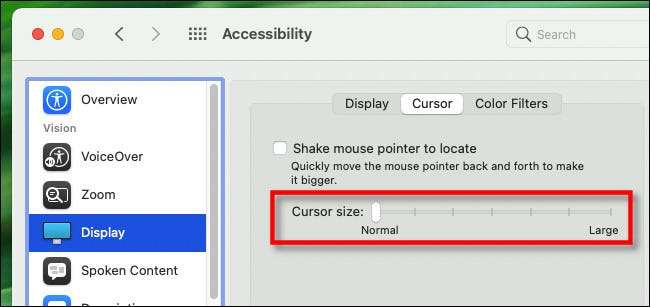
Ketika Anda menetapkan bagaimana Anda menyukainya, tutup preferensi sistem, dan kursor Anda akan selalu tetap seukuran. Rasanya enak bisa melihatnya lagi - tidak diperlukan goncangan!
TERKAIT: Cara membuat kursor mouse lebih besar atau lebih kecil di Mac Anda







